Wie installiere ich ein WordPress-Plugin? (Schritt-für-Schritt-Anleitung 2021)
Veröffentlicht: 2021-04-29Sie fragen sich, wie Sie ein WordPress-Plugin installieren? Möchten Sie Ihrer WordPress-Site ein neues Plugin hinzufügen? Oder ein Plugin hochladen? Dann ist dieser Artikel genau das Richtige für Sie.
Nach dem Einrichten von WordPress möchten Sie möglicherweise Plugins installieren, um Ihrer Website zusätzliche Funktionen hinzuzufügen. Beispielsweise können Sie mit Plugins Formulare, E-Commerce-Funktionen, Ticket-Support-Systeme, Backup, SEO, Sicherheit usw. hinzufügen.
Wenn Sie jedoch neu bei WordPress sind, wissen Sie möglicherweise nicht, wie Sie Plugins zu Ihrer Website hinzufügen.
Wir sind hier also mit einer vollständigen Anleitung zur Installation des WordPress-Plugins. Wir zeigen verschiedene Methoden zur Installation und Einrichtung des WordPress-Plugins.
Warum müssen Sie das Plugin in WordPress installieren?
Ein WordPress-Plugin ist eine Software, die die Features und Funktionen Ihrer WordPress-Site hinzufügt und erweitert. Es ist dasselbe wie Apps, die Sie auf Ihrem Smartphone verwenden. Ebenso hilft das Plugin, die WordPress-Funktionalität zu modifizieren und zu verbessern.
Plugins können alles von kleinen Änderungen bis hin zu einem massiven Unterschied auf Ihrer Website bewirken. Darüber hinaus kann das Plugin schnell die Website-Funktionen erweitern, die es zu einem besseren Ort für Sie und Ihre Website-Besucher machen.
Beispielsweise ist WP Super Cache ein Caching-Plugin, das statische HTML-Dateien von Ihrer dynamischen Website generiert und die Geschwindigkeit Ihrer Website erhöht.
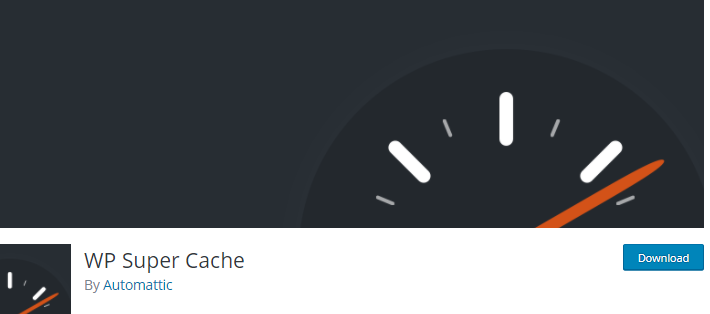
Es ist jetzt klar, warum Sie Plugins zu Ihrer Website hinzufügen müssen. Zweifellos ist WordPress eine leistungsstarke Software zur Erstellung von Websites, aber dennoch bietet es standardmäßig nicht alle Funktionen, die für verschiedene Arten von Websites erforderlich sind. Daher sollten Sie solche Funktionen hinzufügen, indem Sie Plugins installieren.
Dinge, die vor der Installation eines WordPress-Plugins zu beachten sind
Die Installation eines WordPress-Plugins auf Ihrer Website macht keinen Spaß. Jedes Plugin kommt mit einem neuen Feature und einer einzigartigen Qualität für sich. Aber es gibt keine Garantie, dass jedes Plugin gut ist.
Tatsächlich gibt es viele Faktoren, die Sie berücksichtigen müssen, bevor Sie ein WordPress-Plugin installieren. Schauen wir sie uns an.
- Untersuchen Sie Ihren Bedarf : Jede Website hat ihre eigenen Anforderungen und Bedürfnisse. Überprüfen Sie also vor der Installation eines Plugins, ob das Plugin wirklich nützlich für Ihre Website ist oder nicht. Vergleichen Sie auch verschiedene alternative Optionen und wählen Sie die beste aus.
- Nutzerrezensionen prüfen: Eine Plugin-Rezension gibt Aufschluss darüber, wie hoch die Qualität des Plugins ist. Es bietet eine klare Tiefe über die Gedanken der Leute bezüglich des Plugins. Die positive Resonanz oder das Feedback des Publikums zeigt, dass das Plugin das Richtige für Sie ist.
- Plugin -Bewertung : Jedes Plugin hat eine Bewertungsanzeige. Das Stern-Plugin mit der höheren Bewertung zeigt an, dass viele Leute das Plugin verwendet und gemocht haben. Senken Sie die Bewertung, weniger die Plugin-Benutzer.
- Nach dem letzten Update suchen: Ein Plugin wird aktualisiert, um die darin auftretenden Fehler zu beheben. Plugins werden normalerweise nach dem WordPress-Core-Update oder innerhalb eines bestimmten Intervalls von Monaten aktualisiert. Wählen Sie also bei der Installation eines Plugins dasjenige, das die neueste WordPress-Version unterstützt, oder dasjenige, das innerhalb von 1 oder 2 Monaten aktualisiert wurde.
Wenn Sie diese Dinge überprüfen, werden Sie höchstwahrscheinlich die besten Plugins finden. Weitere Informationen finden Sie in unserem Artikel zur Auswahl der besten WordPress-Plugins. Sehen wir uns nun an, wie man ein Plugin installiert.
Wie installiere ich ein WordPress-Plugin? (3 Methoden)
Nachdem Sie das richtige Plugin für Ihre WordPress-Seite ausgewählt haben, ist es jetzt an der Zeit, das Plugin zu installieren. In diesem Artikel erhalten Sie eine vollständige Anleitung zur Installation von kostenlosen und Premium-Plugins für Ihre Website.
- Kostenlose Plugins über das Dashboard installieren
- Premium-Plugin von Upload-Methode
- Manuelles Installieren eines Plugins über FTP
Beginnen wir mit der einfachsten Methode!
1. Installieren von kostenlosen WordPress-Plugins über das Dashboard
Die Installation kostenloser Plugins über das Dashboard ist die einfachste Methode, um Ihr Plugin für die Website zu erhalten. Wenn Sie kostenlose Plugins installieren möchten, die im WordPress-Plugin-Verzeichnis verfügbar sind, dann ist dies die zu verwendende Methode.
Dazu können Sie die folgenden Schritte ausführen:
Schritt 1. Melden Sie sich beim WordPress-Dashboard an
Zunächst sollten Sie auf Ihr WordPress-Admin-Dashboard zugreifen. Sie finden Ihren WordPress-Adminbereich, indem Sie zur Anmelde-URL Ihrer Website gehen.
Die Anmelde-URL für WordPress sieht folgendermaßen aus: https://example.com/wp-login.php . (Ersetzen Sie „example.com“ durch Ihren Domainnamen.)
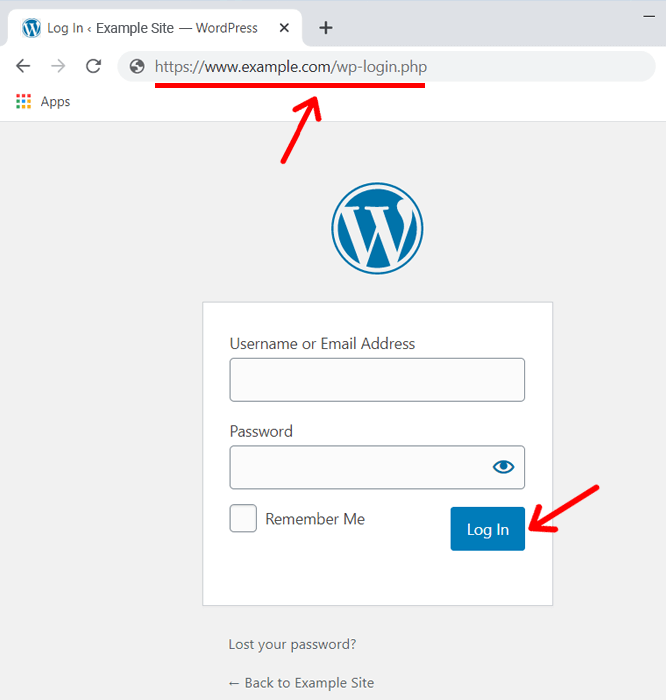
Nachdem Sie sich bei Ihrem WordPress angemeldet haben, sehen Sie das WordPress-Dashboard. Ihr WordPress-Dashboard sieht in etwa so aus.
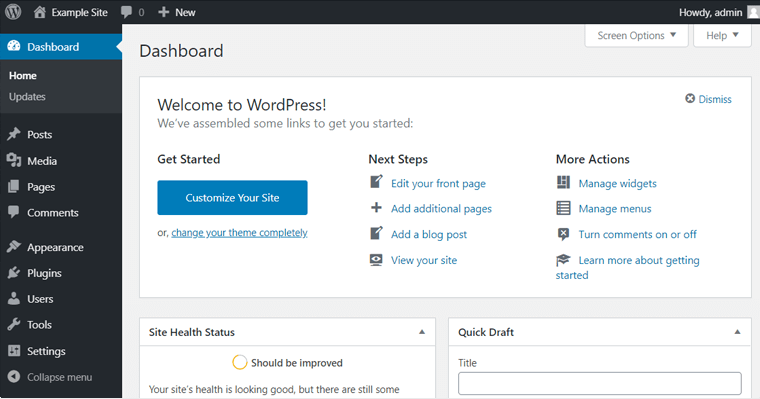
Sobald Sie sich im WordPress-Dashboard befinden, können Sie mit der Installation der Plugins Ihrer Wahl beginnen.
Hinweis: Wenn Sie keine Website online haben, können Sie es auf dem Localhost versuchen. Sie wissen nicht, wie Sie WordPress lokal einrichten? Hier haben wir eine vollständige Anleitung zur lokalen Installation von WordPress mit XAMPP.
Schritt 2. Navigieren Sie zum Menü „Plugins“.
Wie Sie sehen können, besteht das WordPress-Dashboard aus verschiedenen Menüs in der linken Seitenleiste. Die Menüs umfassen Beiträge , Seiten , Medien , Kommentare usw.
Direkt unter dem Aussehen-Menü gibt es ein „ Plugins “-Menü. Dies ist das Menü, von dem aus Sie das Plugin installieren können.
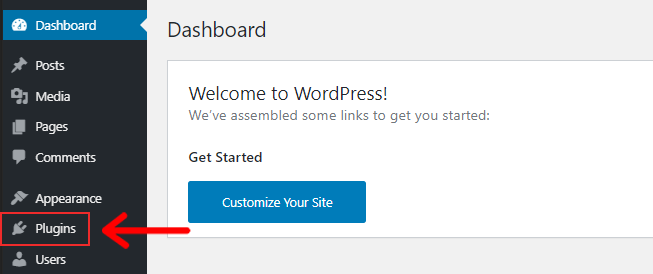
Klicken Sie auf das Menü „ Plugins “. Als nächstes sehen Sie die Plugins-Seite. Oben auf der Plugin-Seite sehen Sie die Option „ Neu hinzufügen“. Klicken Sie darauf.
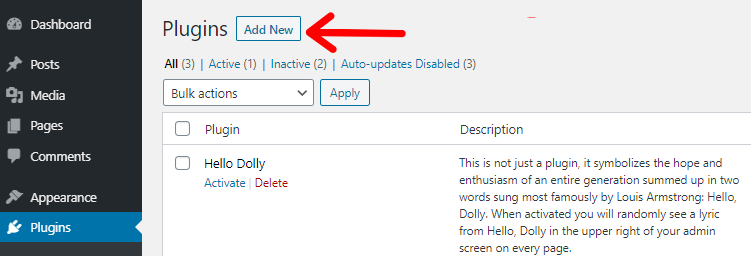
Alternativ können Sie auch direkt vom Dashboard aus zur Option „ Neu hinzufügen “ wechseln. Wenn Sie Ihren Mauszeiger über das Menü „ Plugins “ bewegen, sehen Sie 3 Optionen: Installiertes Plugin , Neues hinzufügen , Plugin-Editor . Sie können direkt auf die Schaltfläche Neu hinzufügen klicken ( Plugins >> Neu hinzufügen )

Schritt 3. Suchen und wählen Sie ein zu installierendes Plugin
Nachdem Sie in einer der oben genannten Methoden auf die Option „ Neu hinzufügen “ geklickt haben, werden Sie zu einem neuen Bildschirm weitergeleitet. Dort können Sie einige Plugins auf Vorschlag sehen. Auf der rechten Seite der Seite wird ein Feld „Plugins suchen“ angezeigt, in dem das Plugin gesucht werden kann.
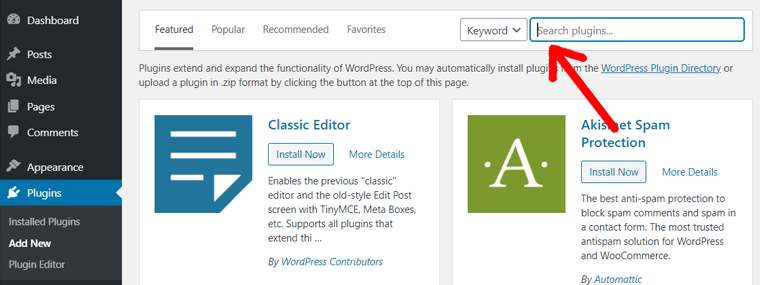
Gehen Sie zum Suchfeld und geben Sie das Plugin ein, das Sie für Ihre Website installieren möchten. Hier suchen wir nach Yoast SEO, einem der besten WordPress-SEO-Plugins. Jetzt sehen Sie das Yoast SEO-Plugin in der Plugin-Liste.
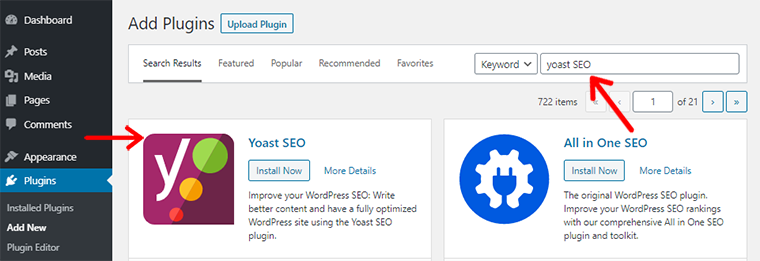
Außerdem können Sie 2 Optionen für das Yoast SEO-Plugin sehen: Jetzt installieren, Weitere Details.
Eine andere Möglichkeit, nach einem Plugin zu suchen, besteht darin, einfach ein Schlüsselwort wie „seo“ einzugeben. Danach erscheinen alle kostenlosen SEO-Plugins im WordPress.org-Repository.
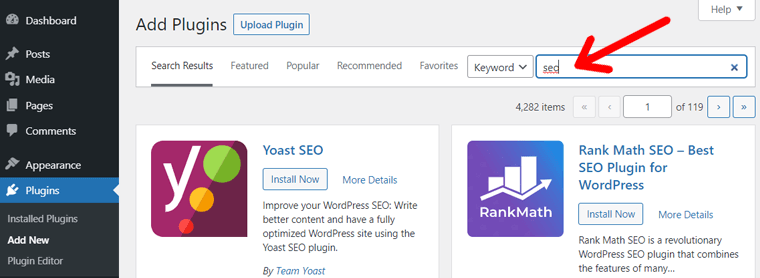
Sie können sie anhand der Bewertungen, der Anzahl der aktiven Installationen, des Datums der letzten Aktualisierung, der WordPress-Unterstützung usw. überprüfen. Wählen Sie danach eine aus, die für Ihre Website besser geeignet ist.
Schritt 4. Installieren und aktivieren Sie das Plugin
Nachdem Sie das Plugin ausgewählt haben, ist es an der Zeit, es zu installieren und auf Ihrer WordPress-Website zu verwenden. Jetzt sollten Sie auf die Schaltfläche Jetzt installieren klicken.
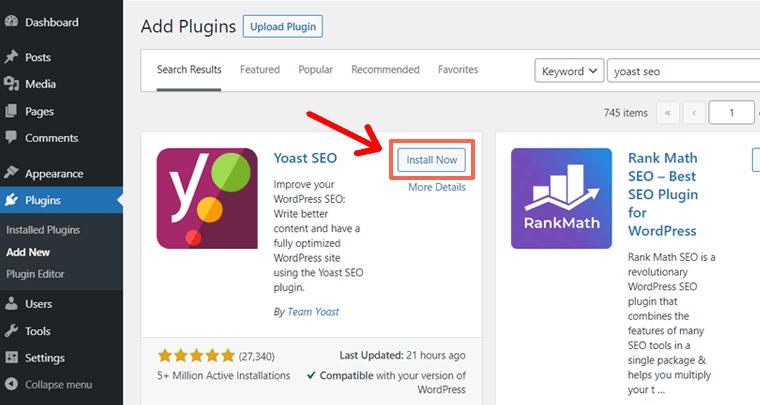
Danach befindet sich Ihr Plugin nun in der Installationsphase. Die Installation dauert einige Sekunden.
Nachdem das Plugin vollständig installiert ist, müssen Sie das Plugin aktivieren. Sie können das Plugin einfach aktivieren, indem Sie auf die Schaltfläche Aktivieren klicken, die erscheint, nachdem das Plugin vollständig installiert wurde.
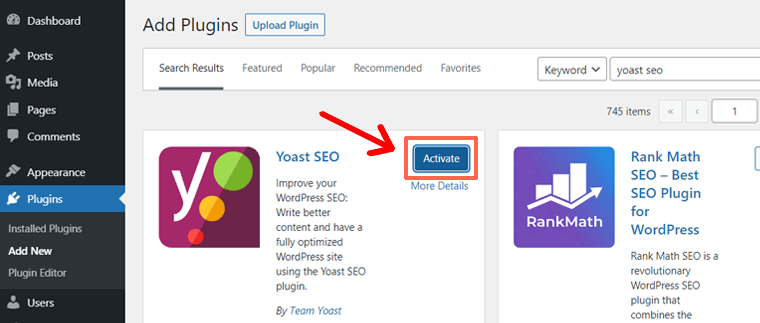
Nach einigen Sekunden sehen Sie die Meldung „Plugin aktiviert“. Außerdem sehen Sie Ihr gerade installiertes Plugin auf der Seite „Installierte Plugins“.
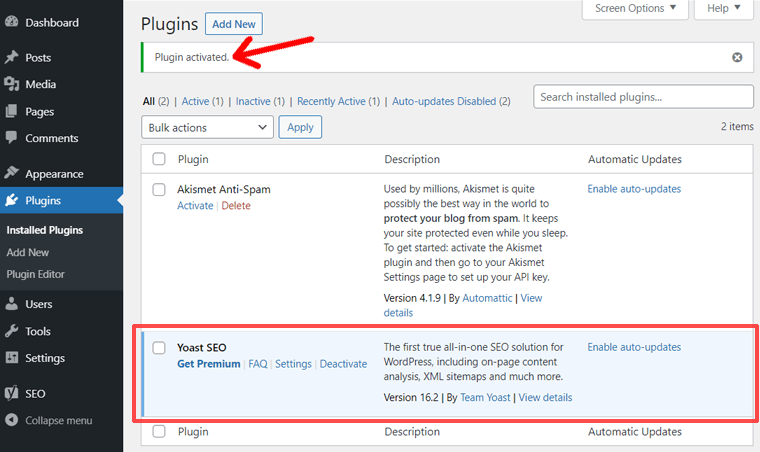
Schließlich haben Sie das Yoast SEO-Plugin erfolgreich für Ihre Website installiert. Einige Plugins beginnen automatisch zu arbeiten, während einige Plugins einige Einstellungen erfordern.
Für dieses Yoast SEO-Plugin müssen Sie zuerst die Einstellungen konfigurieren. Um mit der Konfiguration zu beginnen, können Sie auf der Seite „Installierte Plugins“ unter dem Plugin-Namen auf die Option „ Einstellungen “ klicken.
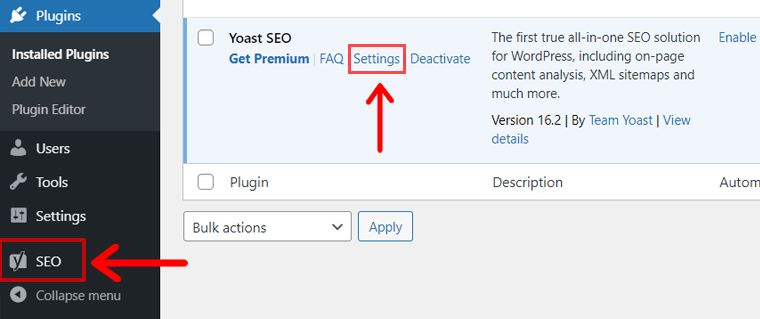
Oder klicken Sie im linken Bereich auf das Menü „SEO“. Dieses Menü wird vom Yoast SEO-Plugin bereitgestellt. Es enthält alle Einstellungen und Funktionen, die das Plugin bietet.
Ebenso können Sie jetzt jedes kostenlose Plugin Ihrer Wahl installieren, indem Sie die obigen Schritte ausführen.
2. Installieren von kostenlosen/Premium-Plugins von der Upload-Methode.
Die zweite Methode zur Installation des Plugins unterscheidet sich geringfügig von der ersten.
Mit der Upload-Methode können Sie sowohl kostenlose als auch Premium-Plugins auf Ihrer Website installieren. Es ist nützlich, wenn Sie bereits eine Plugin-Datei auf Ihren Computer heruntergeladen haben.
Es wird der Fall sein, wenn Sie;
- ein kostenpflichtiges Plugin in einem Plugin-Shop wie CodeCanyon, ElegantThemes.com oder einem anderen Plugin-Shop gekauft haben.
- Oder Sie haben selbst ein benutzerdefiniertes Plugin entwickelt oder eine Agentur hat es für Sie erstellt.
- Oder Sie haben ein kostenloses Plugin von WordPress.org heruntergeladen.
Kurz gesagt, die Upload-Methode ist nützlich, wenn Sie ein Plugin installieren möchten, das Sie auf Ihrem lokalen Gerät haben.
Sehen wir uns nun an, wie man WordPress-Plugins über die Upload-Methode installiert.
Schritt 1. Holen Sie sich Ihre WordPress-Plugin-Datei im ZIP-Format
Wie oben erwähnt, benötigen Sie zunächst die Plugin-Datei im ZIP-Format auf Ihrem lokalen Computer.
Wenn es sich um ein kostenpflichtiges Plugin handelt, sollten Sie das Plugin in seinem offiziellen Shop oder auf einem Marktplatz wie CodeCanyon kaufen. Nach dem Kauf können Sie es aus Ihrem „Konto“-Bereich im Plugin-Store herunterladen.
Wenn Sie ein kostenloses Plugin von WordPress.org installieren möchten, können Sie es von der entsprechenden Plugin-Seite herunterladen (es ist eine Alternative zu Methode 1 oben).
Beim Herunterladen sind die meisten Plugins im .zip-Format. Wenn dies nicht der Fall ist, sollten Sie es zippen.
Zum Beispiel haben wir das Divi Builder-Plugin von ElegantThemes.com gekauft und die Plugin-Datei auf unseren Computer heruntergeladen.
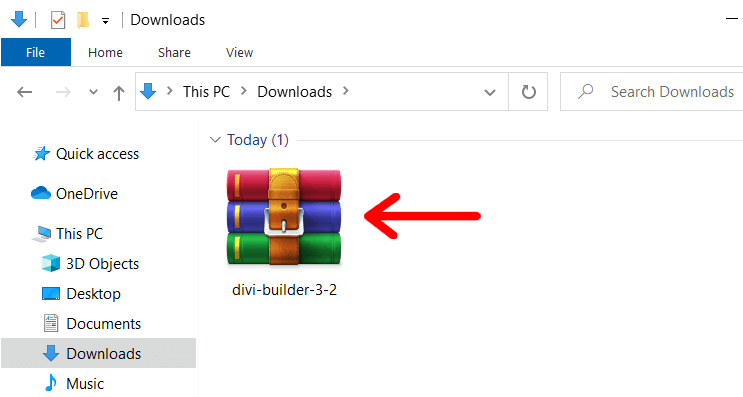
Jetzt ist die Plugin-Datei fertig, Sie können sie in Ihr WordPress-Dashboard hochladen.

Schritt 2. Melden Sie sich bei Ihrem WordPress-Dashboard an und installieren Sie das Plugin
Wie bei Methode 1 sollten Sie sich zuerst bei Ihrem WordPress-Dashboard anmelden. Rufen Sie in Ihrem Webbrowser die Anmelde-URL Ihrer Website auf, geben Sie Ihre Anmeldedaten ein und klicken Sie auf die Schaltfläche „Anmelden“.
Danach sehen Sie Ihr WordPress-Admin-Dashboard. Navigieren Sie über das Menü in der linken Seitenleiste zum WordPress-Dashboard und wählen Sie die Option „ Plugins “. Klicken Sie oben auf der Seite oder im linken Seitenleistenmenü auf die Option „ Neu hinzufügen“.

Nachdem Sie auf die Option „ Neu hinzufügen“ geklickt haben, sehen Sie oben auf der Seite die Option „ Plugin hochladen “. Drücken Sie darauf.
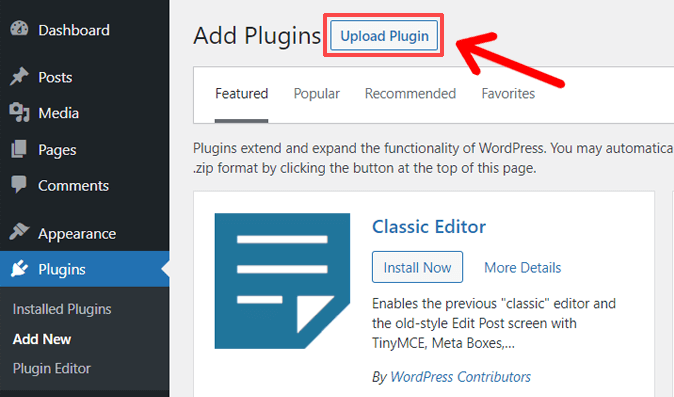
Auf dem nächsten Bildschirm sehen Sie ein Plugin-Upload-Formular.
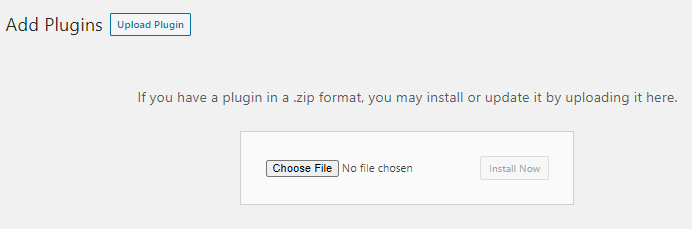
Jetzt sollten Sie auf die Schaltfläche „ Datei auswählen “ klicken. Wählen Sie dann die Plug-in-Datei im .zip-Format aus, die Sie zuvor heruntergeladen haben, und klicken Sie auf die Schaltfläche „Öffnen“.
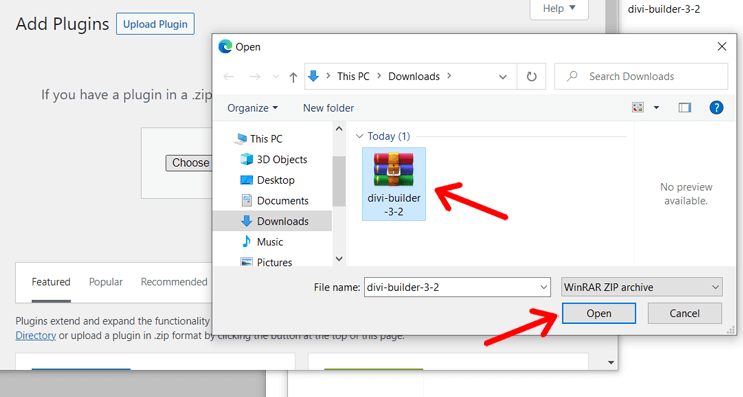
Nachdem Sie die Plug-in-Datei hochgeladen haben, sehen Sie die Schaltfläche „ Jetzt installieren “. Klicken Sie auf die Schaltfläche, um das Plugin zu installieren.
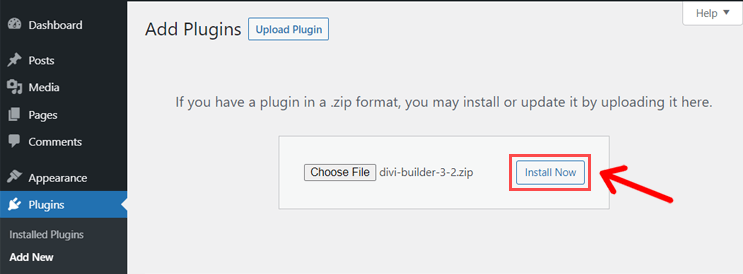
Sobald Sie auf die Schaltfläche klicken, wird die Installation des Plugins gestartet. Nach erfolgreicher Installation sehen Sie die Schaltfläche „ Plugin aktivieren “.
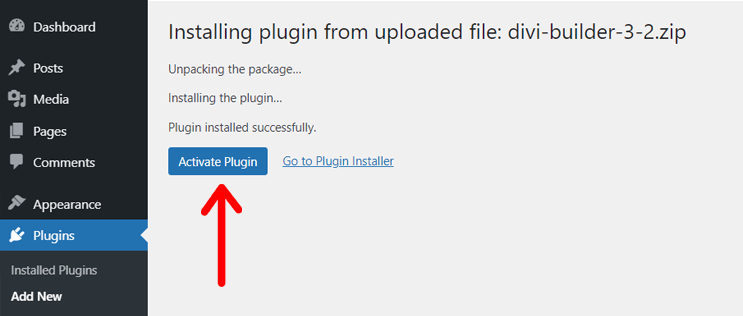
Durch Klicken auf diese Schaltfläche wird Ihr Plugin aktiviert und auf Ihrer Website ausgeführt.
Nach der Aktivierung sehen Sie die Meldung „Plugin aktiviert“, das Plugin-Menü wurde im linken Bereich hinzugefügt und das Plugin erscheint in der Liste der installierten Plugins.
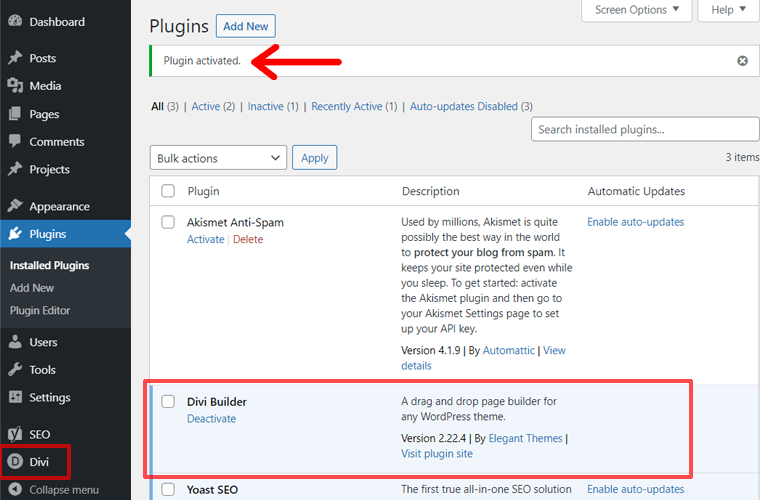
Das ist es! Sie haben das Premium-Plugin Divi Builder erfolgreich installiert und aktiviert!
Schritt 3. Authentifizieren Sie Ihr Konto und beginnen Sie mit der Verwendung des Plugins
Wie bereits erwähnt, erfordern einige Plugins einige Einstellungen, andere nicht.
Im Falle des Divi Builder-Plugins können Sie den visuellen Seitenersteller automatisch verwenden.
Für zusätzliche Funktionen wie vorgefertigte Vorlagen und kostenlose Updates sollten Sie jedoch zuerst Ihr Konto authentifizieren. Dazu sollten Sie den Benutzernamen und den API-Schlüssel Ihres Elegant Themes-Kontos eingeben.
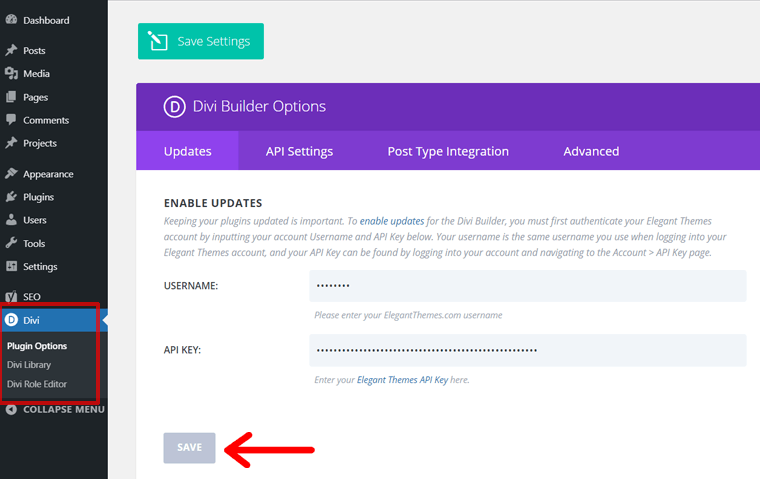
Geben Sie Ihren Benutzernamen und API-Schlüssel ein. Der Benutzername ist der Benutzername Ihres Kontos, mit dem Sie sich bei Ihrem Elegant Themes-Konto anmelden. Und der API-Schlüssel ist auf der API-Seite in Ihrem Kontobereich verfügbar.
In ähnlicher Weise müssen Sie bei den meisten kostenpflichtigen Plugins einen Lizenzschlüssel eingeben, um zu bestätigen, dass Sie ein echter Benutzer sind. Sie finden Ihren Lizenzschlüssel in Ihrem Kontobereich im Plugin-Store.
Nach dem Authentifizierungsprozess können Sie weitere Einstellungen konfigurieren und die Plugin-Funktionen nutzen.
3. Manuelles Installieren eines Plugins über FTP
Die andere Methode zum Installieren eines Plugins für Ihr WordPress ist die Verwendung der FTP-Methode. FTP steht für File Transfer Protocol, das die Dateien über ein Netzwerk von einem System auf ein anderes überträgt.
FTP hilft, eine direkte Verbindung zu Ihren Website-Dateien herzustellen und Änderungen vorzunehmen. Über die FTP-Methode können Sie Ihre Website-Daten bearbeiten, hinzufügen und löschen, ohne das Dashboard direkt aufzurufen.
Die FTP-Methode kann etwas technisch sein, ist aber nützlich, wenn die beiden oben genannten Methoden nicht funktionieren.
Sie können diesen Schritten folgen, um ein Plugin per FTP zu installieren.
Schritt 1. Laden Sie die Plugin-ZIP-Datei herunter und entpacken Sie sie
Zuerst müssen Sie das Plugin herunterladen, das Sie installieren möchten. Sie erhalten die Plugin-Datei im .zip-Format. Die Plugin-Zip-Datei kann von WordPress.org oder anderen Verzeichnissen von Drittanbietern wie CodeCanyon, iThemes usw. heruntergeladen werden.
Nachdem Sie die ZIP-Datei des Plugins heruntergeladen haben, extrahieren Sie die Datei. Sie können das Plugin mit verschiedenen Zip-Open-Tools extrahieren. Die meisten Windows- und Mac-Geräte verfügen über integrierte Tools zum Öffnen von Zip-Dateien.
Zum Beispiel verwenden wir hier das Elementor Pro-Plugin.
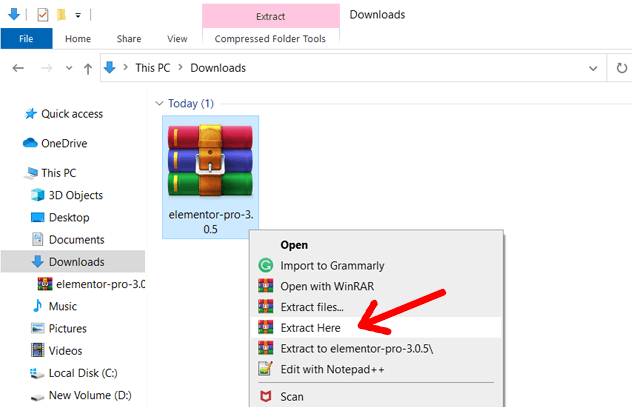
Die extrahierte Plugin-Datei erstellt nun einen neuen Ordner mit demselben Namen.
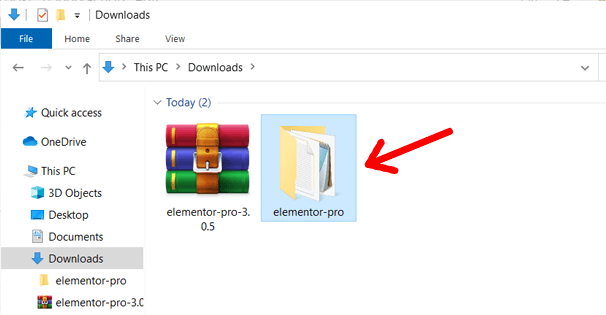
Schritt 2. Stellen Sie mit dem FTP-Client eine Verbindung zu Ihrem Standortserver her
Um die FTP-Verbindung herzustellen, müssen Sie einen für Sie geeigneten FTP-Client verwenden (Total Commander, FileZilla usw.).
Beispielsweise verwenden wir die FileZilla-Software, um eine FTP-Verbindung herzustellen. Sie können es auch wie jede andere Computeranwendung herunterladen. So sieht die FileZilla-Oberfläche aus, wenn Sie sie zum ersten Mal öffnen.
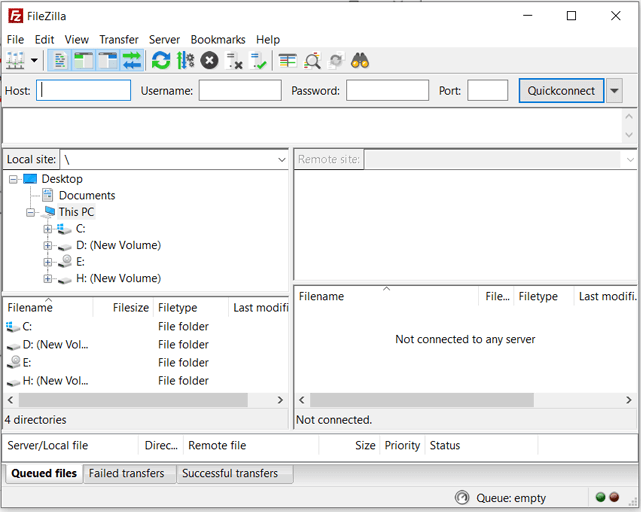
Um diese Anwendung nutzen zu können, benötigen Sie jedoch zunächst ein FTP-Konto.
Um ein FTP-Konto zu erstellen, melden Sie sich bei Ihrem Webhosting-Panel an (normalerweise cPanel oder Admin-Panel). Gehen Sie in Ihrem Webhosting-Kontobereich zum Abschnitt FTP-Konto.
So sieht beispielsweise der Abschnitt FTP-Konten in Bluehost cPanel aus.
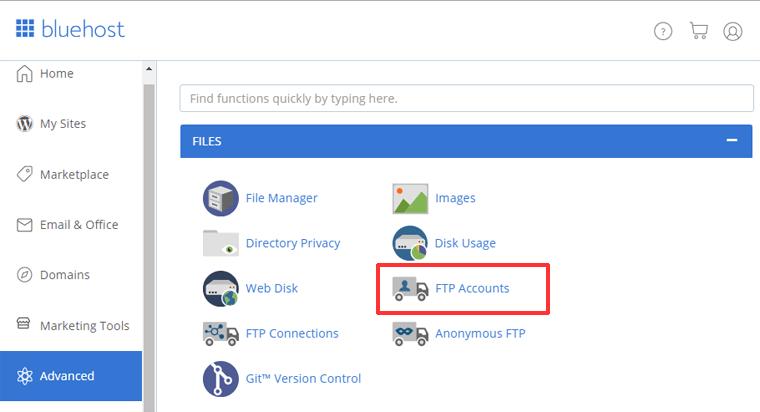
Erstellen Sie ein FTP-Konto. Wenn Sie keine Ahnung haben, wie das geht, können Sie sich an Ihren Webhoster wenden, um Hilfe zu erhalten.
Sobald Sie die FTP-Kontodaten haben, gehen Sie zur FileZilla-App und verbinden Sie Ihren Server. Geben Sie Ihren Hostnamen, Benutzernamen und Ihr Passwort ein und klicken Sie auf die Schaltfläche „ Quick Connect “.
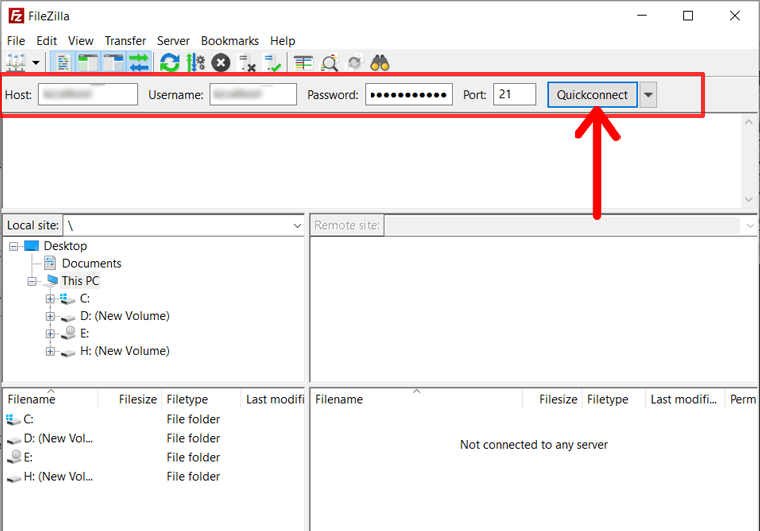
Sobald die Verbindung hergestellt ist, sehen Sie alle Dateien Ihrer Website auf der rechten Seite der Benutzeroberfläche unter „ Remote Site “.
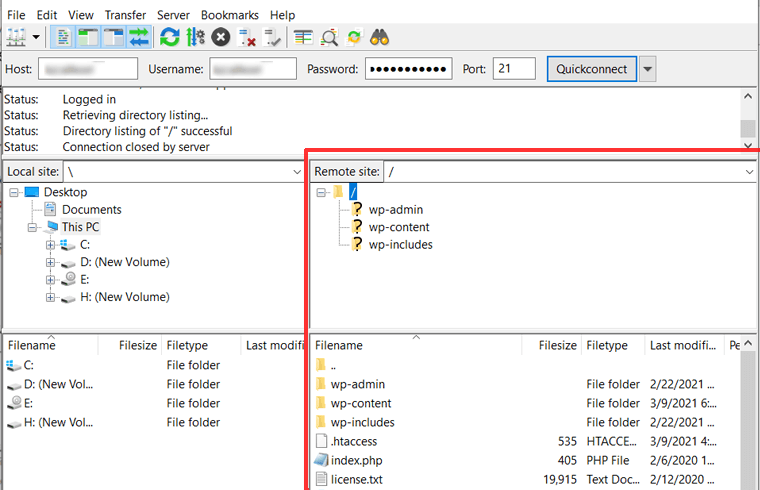
Auf der linken Seite Ihrer FileZilla-Anwendung können Sie Dateien und Ordner auf Ihrem lokalen Computer sehen.
Jetzt können Sie das Plug-in auf Ihre Website hochladen, indem Sie die Plug-in-Datei vom lokalen Computer auf eine Remote-Site übertragen.
Schritt 3. Laden Sie das Plugin auf Ihre Remote-Site hoch
Nachdem eine FTP-Verbindung hergestellt wurde, können Sie Dateien einfach von einem lokalen Computer auf Ihre Website hochladen.
Um ein WordPress-Plugin hochzuladen, müssen Sie zuerst die Plugin-Datei auf Ihrer lokalen Site und das Plugin-Verzeichnis auf der Remote-Site finden.
Zum Beispiel haben wir die Plugin-Datei im Ordner „ Downloads “ auf der lokalen Website. Das Plugin-Verzeichnis ist der Ordner „ Plugins “ innerhalb des „ wp-content “ auf der Remote-Site.
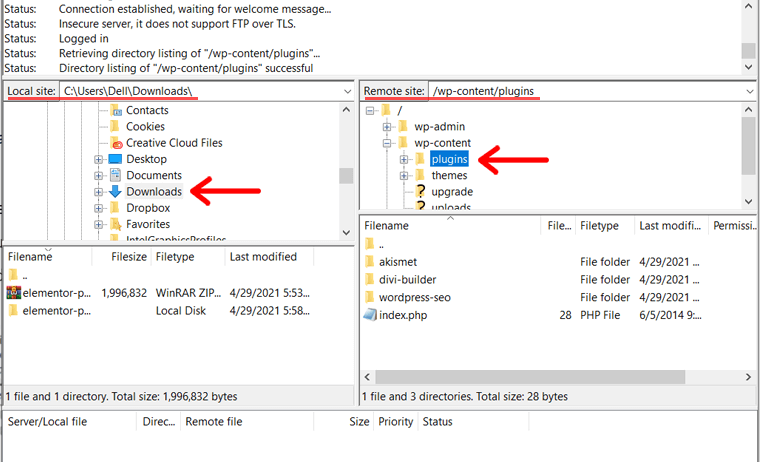
Unterhalb des Ordnerbereichs sehen Sie auf beiden Seiten den Abschnitt „Dateiname“. Auf der linken Seite sehen Sie die Dateien im Download-Ordner. Auf der rechten Seite sehen Sie die bereits installierten Plugins auf Ihrer Website.
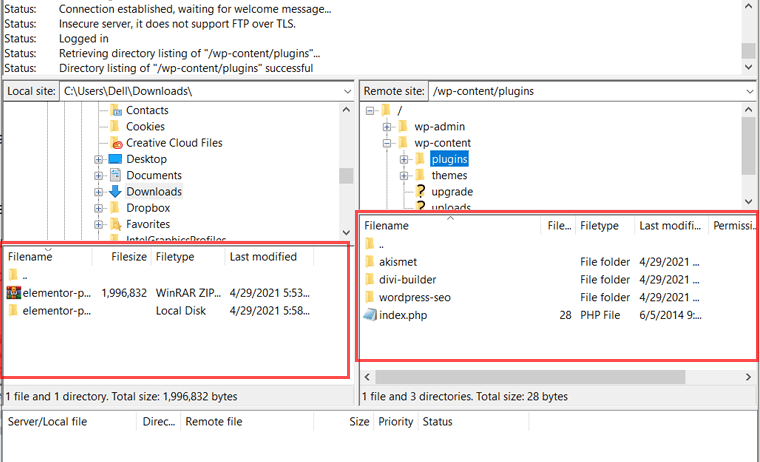
Lassen Sie uns nun das Plugin von der lokalen Site auf die Remote-Site hochladen. Wählen Sie die entpackte Plugin-Datei auf dem linken Bildschirm aus und klicken Sie mit der rechten Maustaste mit Ihrem Mauszeiger. Klicken Sie danach auf die Option „ Hochladen “.
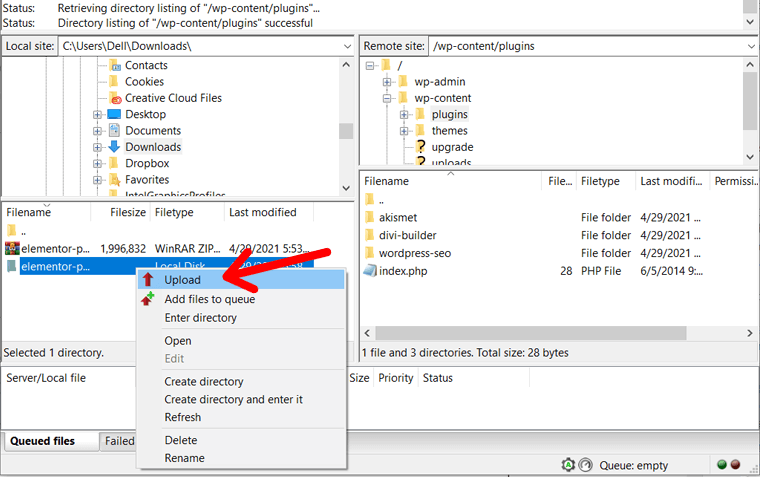
Oder Sie können den Plugin-Ordner von der lokalen Site auf die Remote-Site ziehen. Das Hochladen des Plugins in das Verzeichnis dauert einige Sekunden.
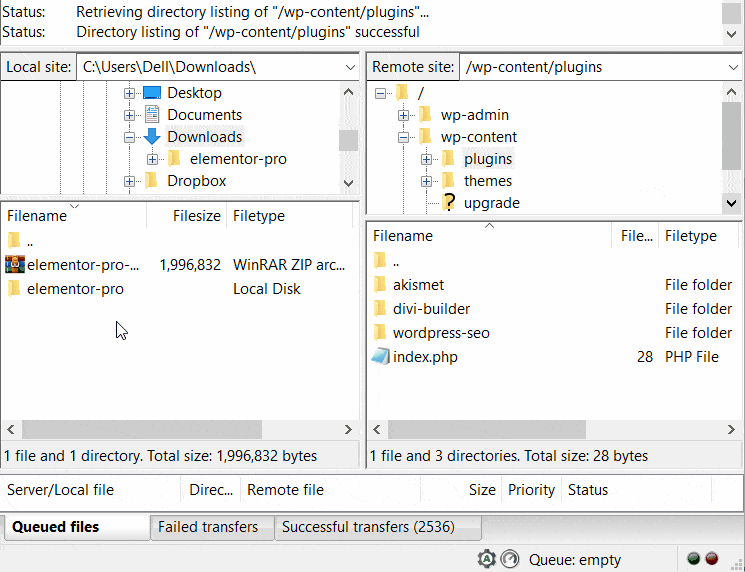
Das ist alles! Jetzt ist das Elementor Pro-Plugin installiert.
Schritt 4. Aktivieren Sie Ihr Plugin
Sobald das Plugin vollständig hochgeladen ist, gehen Sie zu Ihrem WordPress-Dashboard. Klicken Sie in der linken Seitenleiste Ihres Dashboards auf die Option „ Plugins > Installierte Plugins “.
Jetzt sehen Sie dort das Plugin, das Sie gerade per FTP hochgeladen haben. Aktivieren Sie das Plugin.
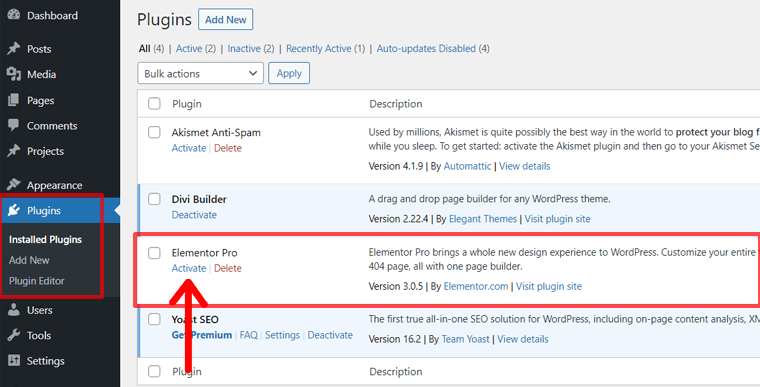
Sobald das Plugin erfolgreich aktiviert wurde, ist es bereit, die Funktionalität auf Ihrer Website auszuführen.
Halten Sie Ihre WordPress-Plugins auf dem neuesten Stand
Sie haben das Plugin jetzt also auf Ihrer Website installiert und überlegen, was Sie als Nächstes tun sollen?
Auf jeden Fall hält es das Plugin auf dem neuesten Stand. Jedes Plugin-Update enthält neue Funktionen und Features. Außerdem hilft es Ihrer Website, sicher zu werden, und behebt auch den Fehler der vorherigen Versionen.
Das Gute ist, dass die meisten Plugins die Aktivierung automatischer Updates ermöglichen. Rufen Sie in Ihrem Dashboard die Seite „ Plugins > Installierte Plugins “ auf. Sie können die Option „Automatische Updates aktivieren“ für einige Plugins sehen. Klicken Sie einfach darauf, um Auto-Audates zu erhalten.
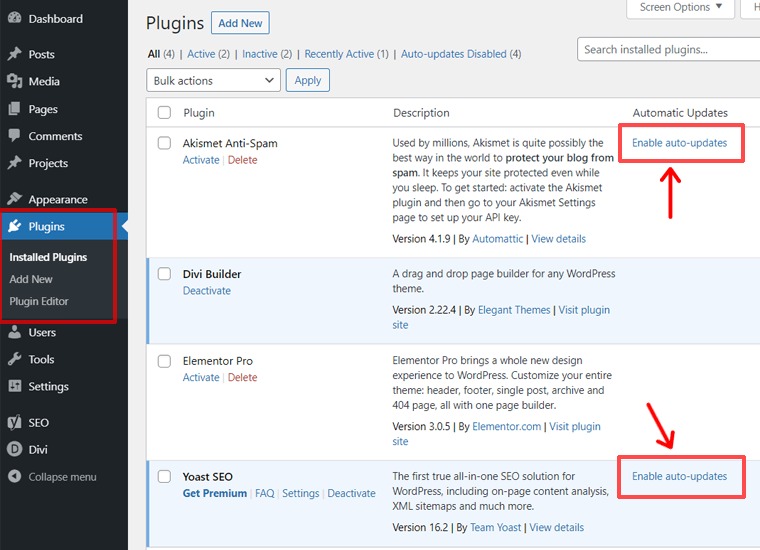
Die meisten Premium-Plugins haben jedoch keine automatische Update-Funktion. In diesem Fall müssen Sie das Plugin manuell aktualisieren. Sie können den Hinweis jedoch direkt auf der Plugin-Seite sehen, also brauchen Sie sich überhaupt keine Sorgen zu machen.
Fazit
Damit ist es ein Wrap.
In diesem Artikel haben wir 3 verschiedene Methoden zur Installation des Plugins für WordPress besprochen. Sie können jede Methode verwenden, die für Sie bequem ist.
Unter den 3 Methoden ist die Installation über das WordPress-Dashboard die einfachste Methode. Verwenden Sie diese Methode, wenn Sie kostenlose Plugins aus dem Plugin-Repository von WordPress.org installieren möchten.
Als nächstes kannst du mit der manuellen Upload-Methode für das Premium-Plugin oder die Plugins, die nicht auf WordPress.org verfügbar sind, fortfahren. Die letzte Methode zum Hochladen des Plugins über FTP ist eine fortgeschrittene Methode NUR für Entwickler!
Hoffentlich hat Ihnen dieses Tutorial gezeigt, wie Sie schnell und einfach ein Plugin für Ihre WordPress-Site installieren können. Wenn Sie diesen Leitfaden nützlich finden, teilen Sie ihn bitte mit Ihren Freunden.
Sie können auch einen anderen Tutorial-Leitfaden lesen, wie Sie Ihre Website beschleunigen können?
Wenn Sie Fragen haben, können Sie dies auch unten kommentieren. Wir werden versuchen, Sie so schnell wie möglich zu erreichen. Folgen Sie unserer Seite auf Facebook und Twitter für frische und aufregende Inhalte.
